Kuidas lisada ravimeid oma iPhone’i ja saada meeldetuletusi nende õigeaegse võtmise kohta
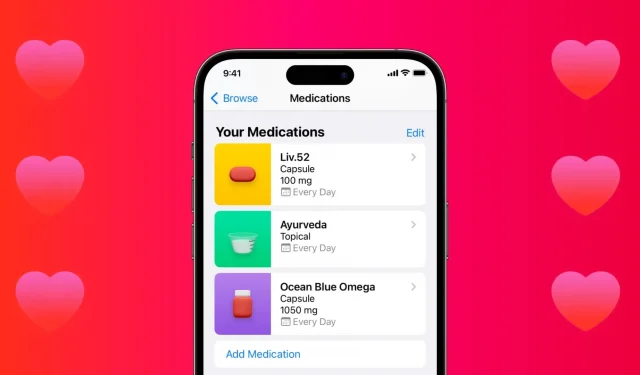
Teie iPhone’i rakendusel Health on iOS 16-s uus ravimite valik. See võimaldab teil oma ravimeid registreerida, saada meeldetuletusi nende õigeaegse võtmise kohta ja palju muud.
Selles samm-sammulises juhendis tutvustame teile kogu protsessi ja näitame teile, kuidas kasutada ravimifunktsiooni oma tervise paremaks juhtimiseks.
Miks on oluline ravimite registreerimine ja jälgimine?
Siin on väljavõte rakendusest Apple Health:
Olenemata sellest, kas võtate ühte retseptiravimit või kümmet, on oluline jälgida, mida ja millal võtate. Teie keha reaktsioon ravimile on ainulaadne, nii et tarbitavate ravimite jälgimine aitab teil mõista, kui hästi ravim teie jaoks toimib. Samuti võib see aidata teil meeles pidada, millal võtsite viimase annuse ja millal on aeg võtta järgmine annus. Annuste juhuslik võtmine liiga lähedale võib põhjustada teie kehas liiga palju ravimeid, mis ei pruugi olla ohutud. Ettenähtust pikemate annuste võtmine või annuste täielik vahelejätmine võib viia teie kehasse liiga vähe ravimit, muutes selle vähem tõhusaks.
Selle kohta saate lisateavet oma iPhone’i rakenduses Health, klõpsates Sirvi > Ravimid > Teave > Ravimite jälgimine.
Lisage oma ravimid iPhone’i
1) Avage rakendus Health ja klõpsake allosas nuppu “Sirvi”.
2) Valige tervisekategooriate loendist Ravimid.

3) Klõpsake nuppu Add Medicine ja tehke ühte järgmistest.
Puudutage kaameraikooni ja suunake see ravimipudeli sildile. Teie iPhone tunneb selle automaatselt ära. Seejärel puudutage nime ja minge järgmise sammu juurde.
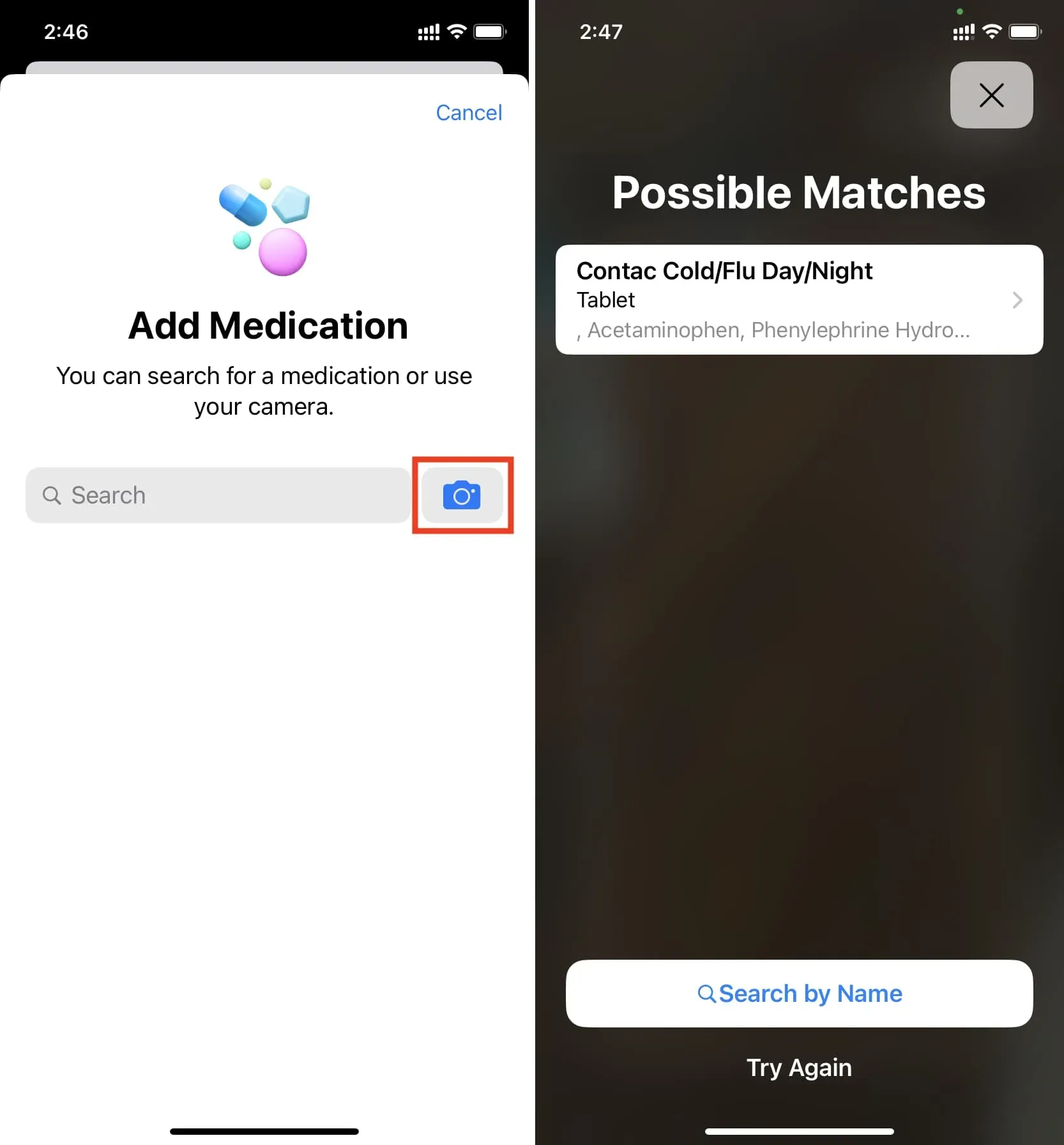
Kui teil pole ravimikarpi või see ei tunne etiketti ära, puudutage otsinguvälja, sisestage ravimi nimi ja valige see loendist.
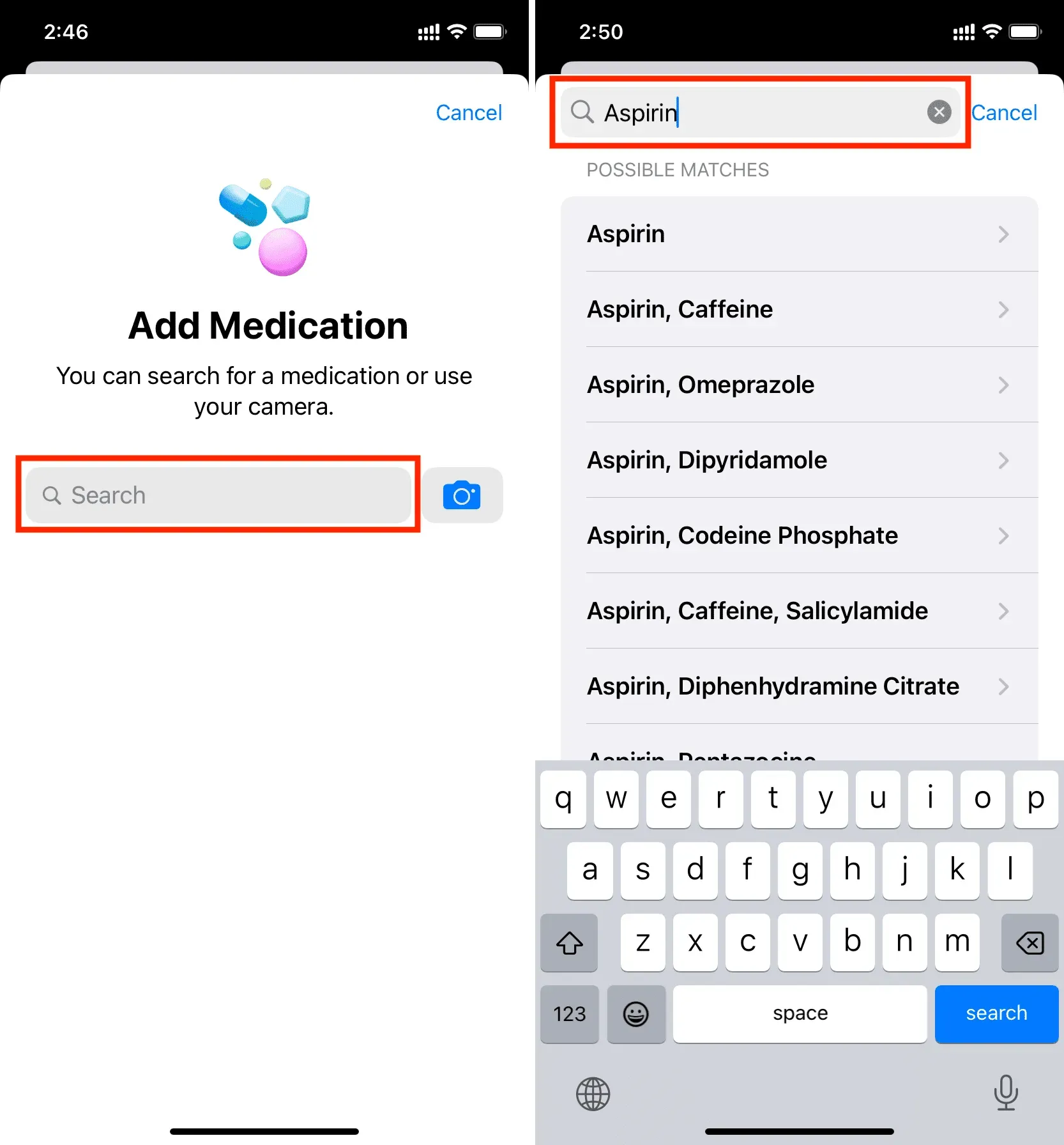
Kui teie ravimi nime otsingutulemustes ei kuvata, saate selle käsitsi sisestada, klõpsates “Lisa””ravimi nime, mida proovisite leida”.
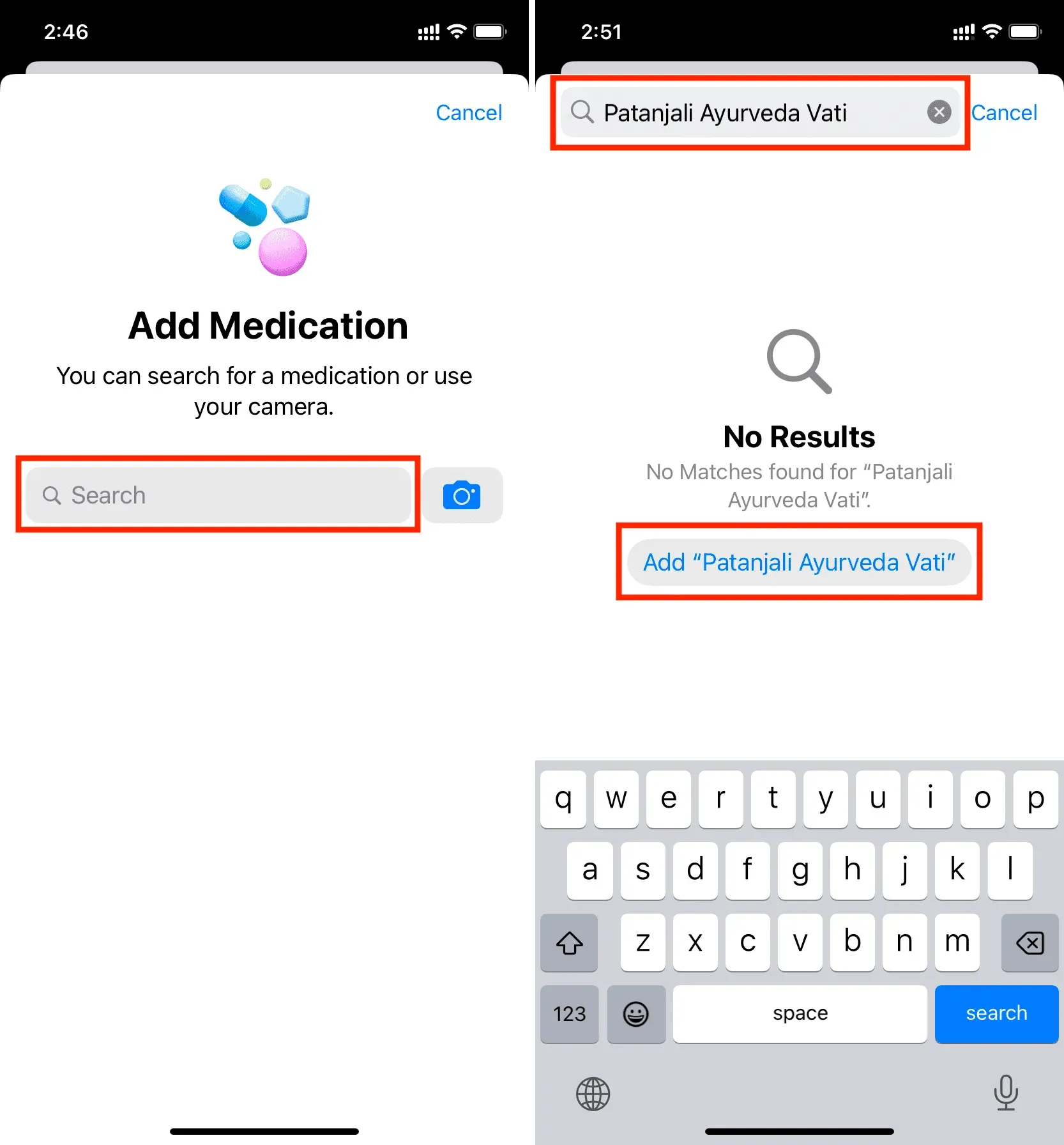
4) Järgmisel ekraanil valige ravimi tüüp. Kui te ei näe kõiki valikuid, klõpsake nuppu Kuva rohkem ja valige kapsel, kreem, seade, tilgad, vaht, geel, inhalaator, süst, vedelik, losjoon, salv, plaaster, pulber, pihusti, suposiit, tablett või paikselt. Järgmistes etappides kasutame kapslit. Kui valite mõne muu valiku, võite toimingutes näha väikest muudatust.
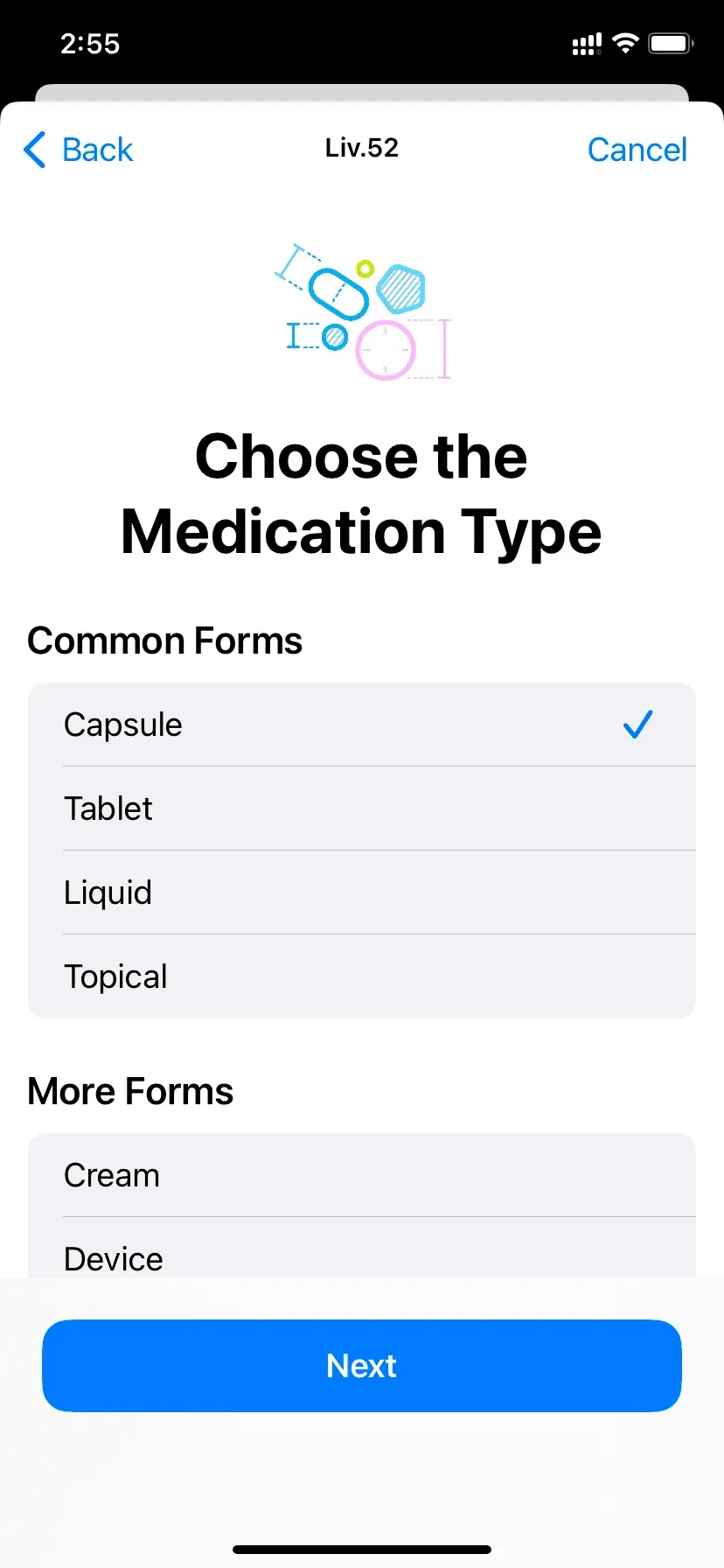
5) Seejärel lisage ravimi tugevus. Kui te ei soovi seda lisada, klõpsake nuppu Jäta vahele. Ja kui vahelejätmise nuppu ei kuvata, klõpsake nuppu Lisa kohandatud > Jäta vahele.
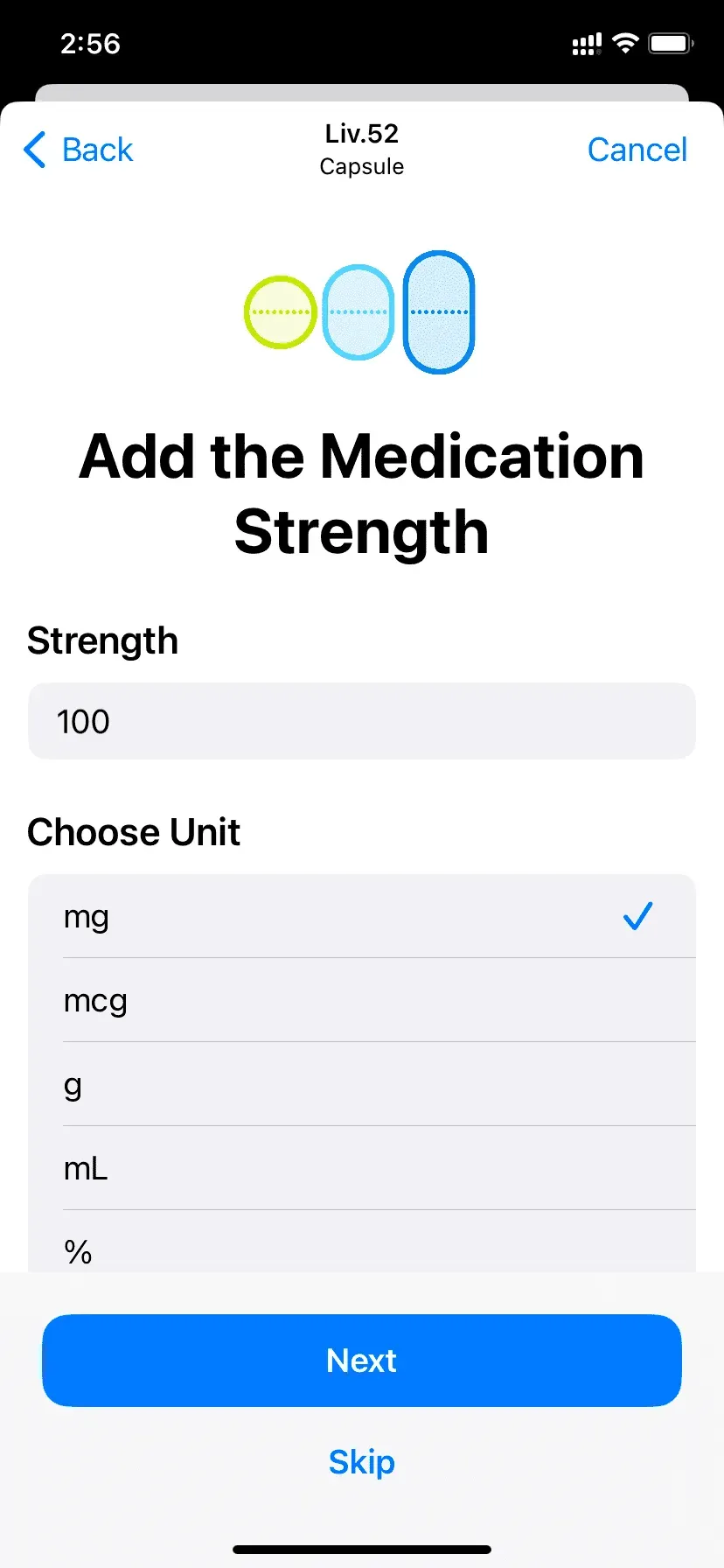
6) Nüüd lisage, millal teile määrati ravimi võtmine. Saate määrata sageduse, näiteks iga päev, ülepäeviti, teatud nädalapäevad või vastavalt vajadusele.
Pärast seda klõpsake nuppu “Lisa aeg” ja muutke seda vastavalt oma soovitustele. Paljusid ravimeid tuleb võtta hommikul või pärastlõunal. Nii et klõpsake väikesel ajakastil ja määrake see vastavalt. Kui teil on vaja seda ravimit võtta kaks korda päevas, näiteks pärast hommikusööki ja pärast õhtusööki, klõpsake “Lisa aeg” ja määrake õige aeg.
Kui iga annuse jaoks on vaja rohkem kui 1 kapsel, saate ka seda muuta.
Kui olete kõik õigesti seadistanud, klõpsake nuppu “Järgmine”.
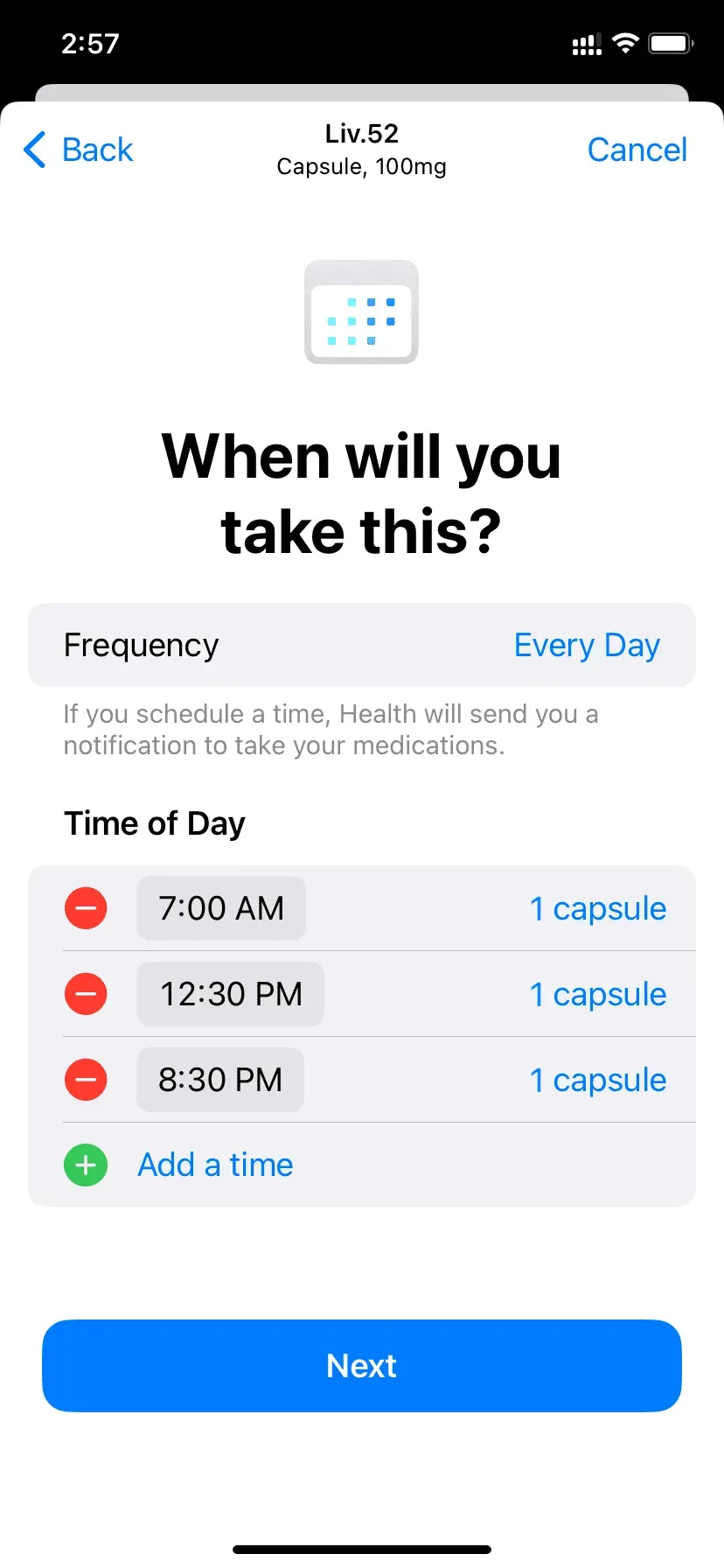
7) Valige kapsli kuju.
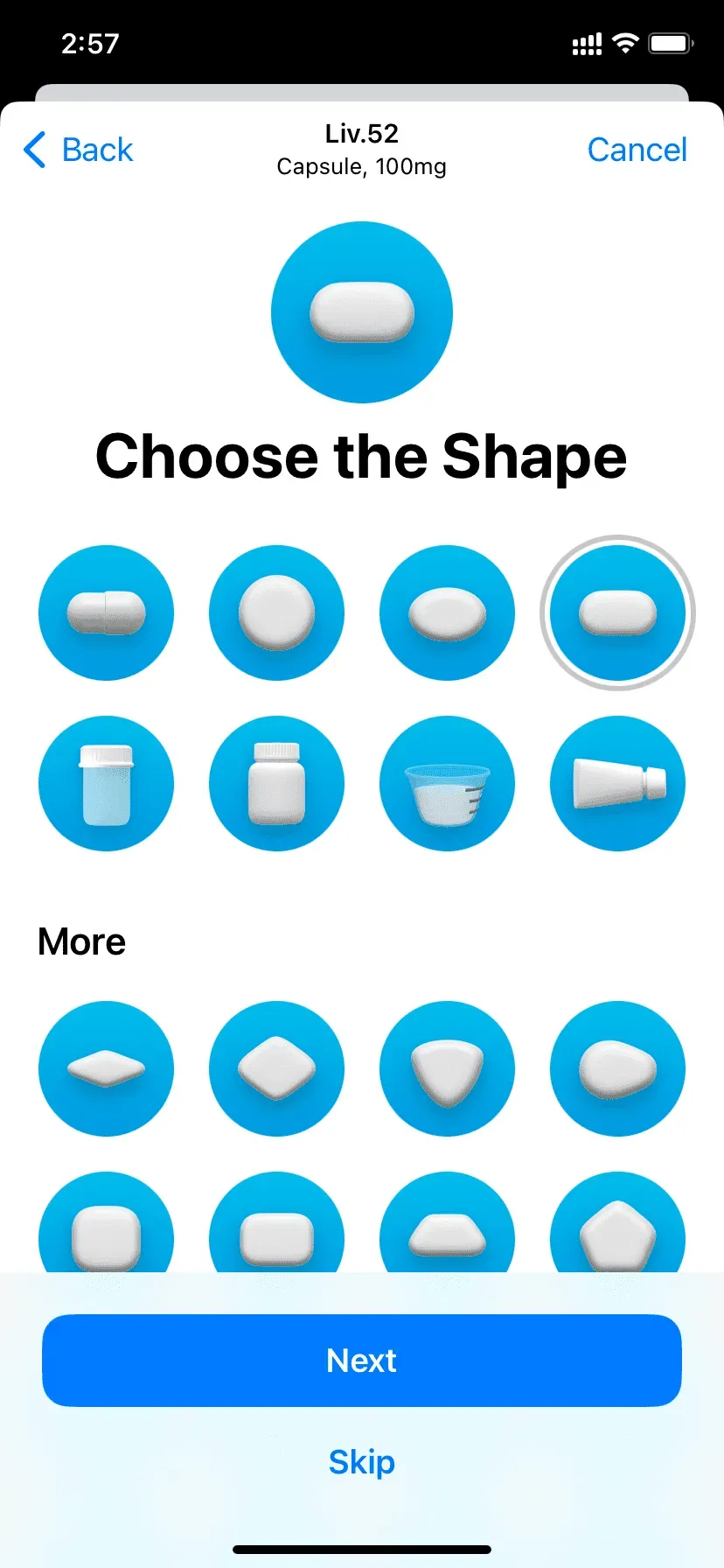
8) Nüüd vali ravim ja taustavärv.
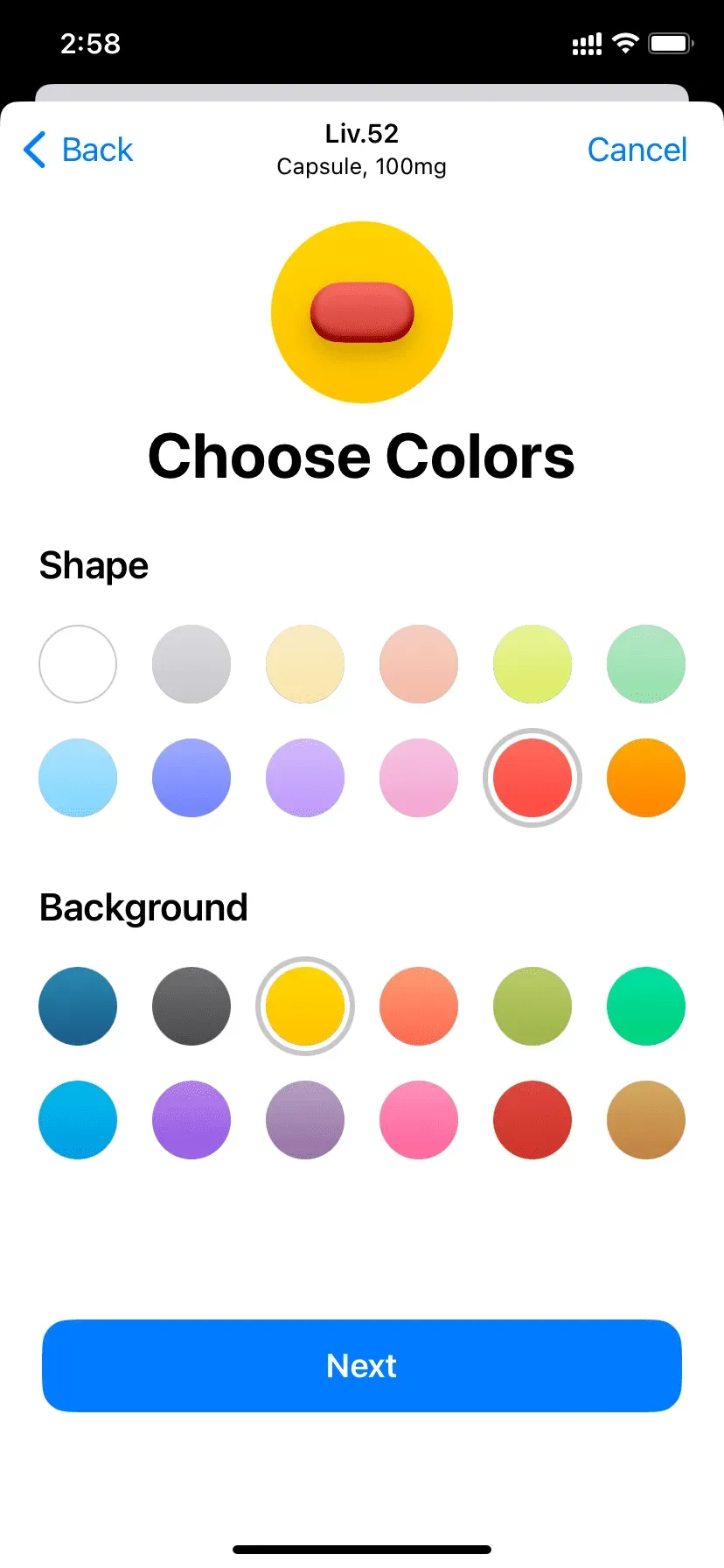
9) Lõpuks vaadake üle lisatud üksikasjad. Vajadusel kontrollige oma arsti retsepti.
Kui teil on vaja midagi muuta, klõpsake vasakus ülanurgas nuppu “Tagasi” ja tehke muudatused.
Kui on oluline ettevaatusabinõu, lisage see jaotisesse Märkused. Näiteks võite lisada: „Ärge võtke seda kapslit tühja kõhuga. Söö enne midagi,” nagu arst soovitas.
Kui olete veendunud, et kõik on korras, klõpsake nuppu “Lõpeta”.
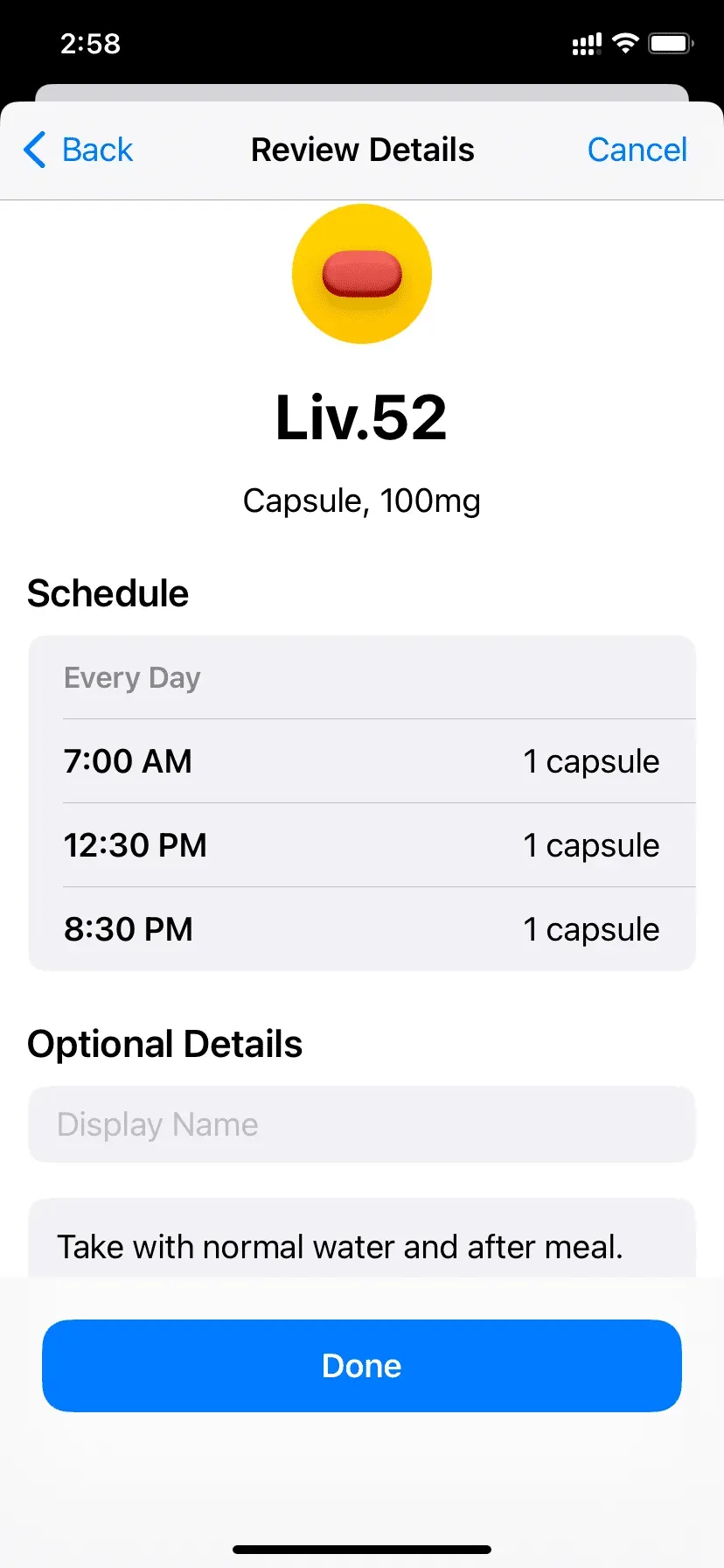
Palju õnne! Olete edukalt lisanud ravimi Tervise rakendusse.
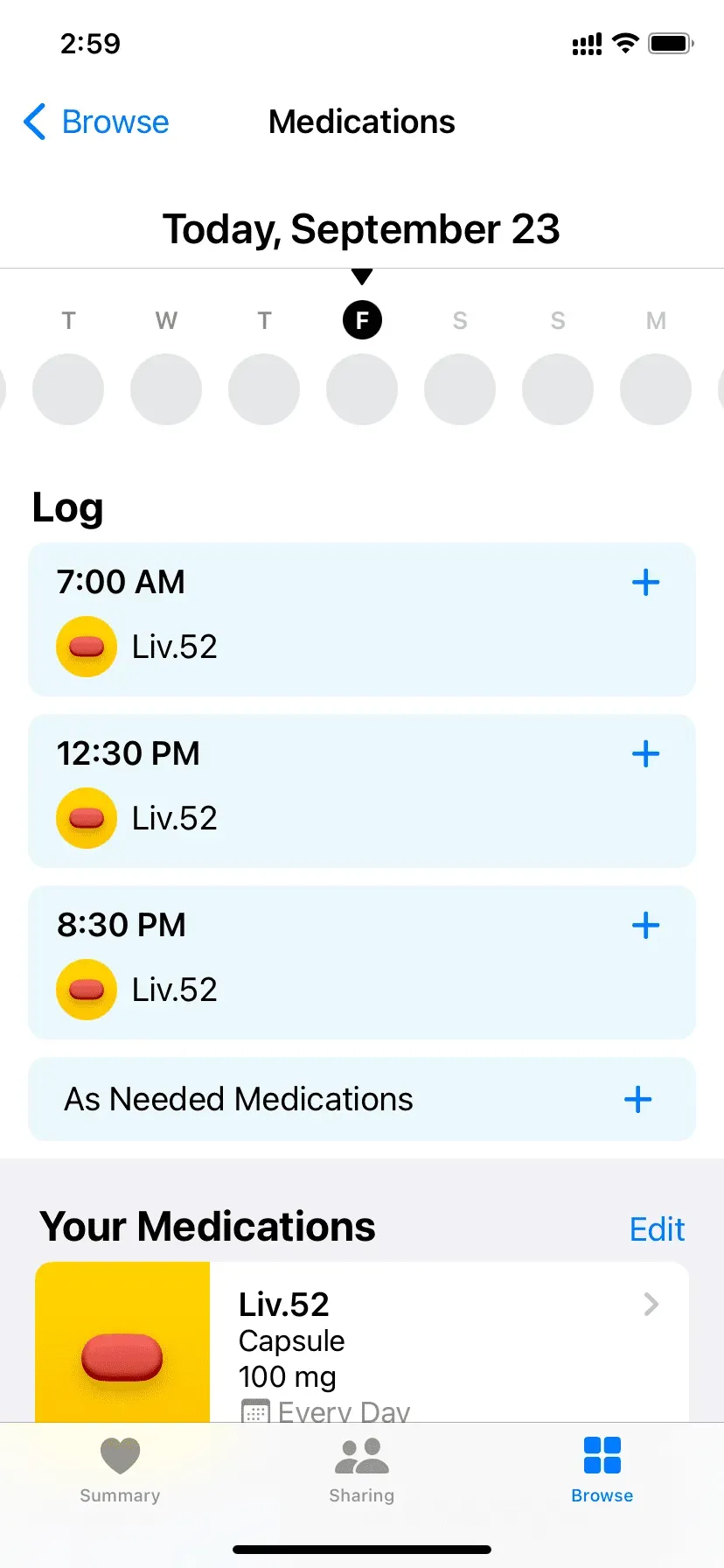
Nüüdsest, kui on aeg ravimit võtta, saadab teie iPhone teile teatise.
Registreerige oma ravim
Määratud ajal
Kui teie iPhone tuletab teile meelde ravimi võtmist, saadab see teile ajastatud teatise. Lohistage see märguanne alla või puudutage seda, kui näete seda lukustuskuval. Seejärel puudutage Salvesta kõik vastuvõetuna, Salvesta kõik vastamata kujul või valige 10 minuti pärast meeldetuletus. Kui olete klõpsanud valikul „Salvesta kõik vastuvõetuna” või „Mitte jäänud”, salvestab teie iPhone need vastavalt ja näete neid rakenduses Health.
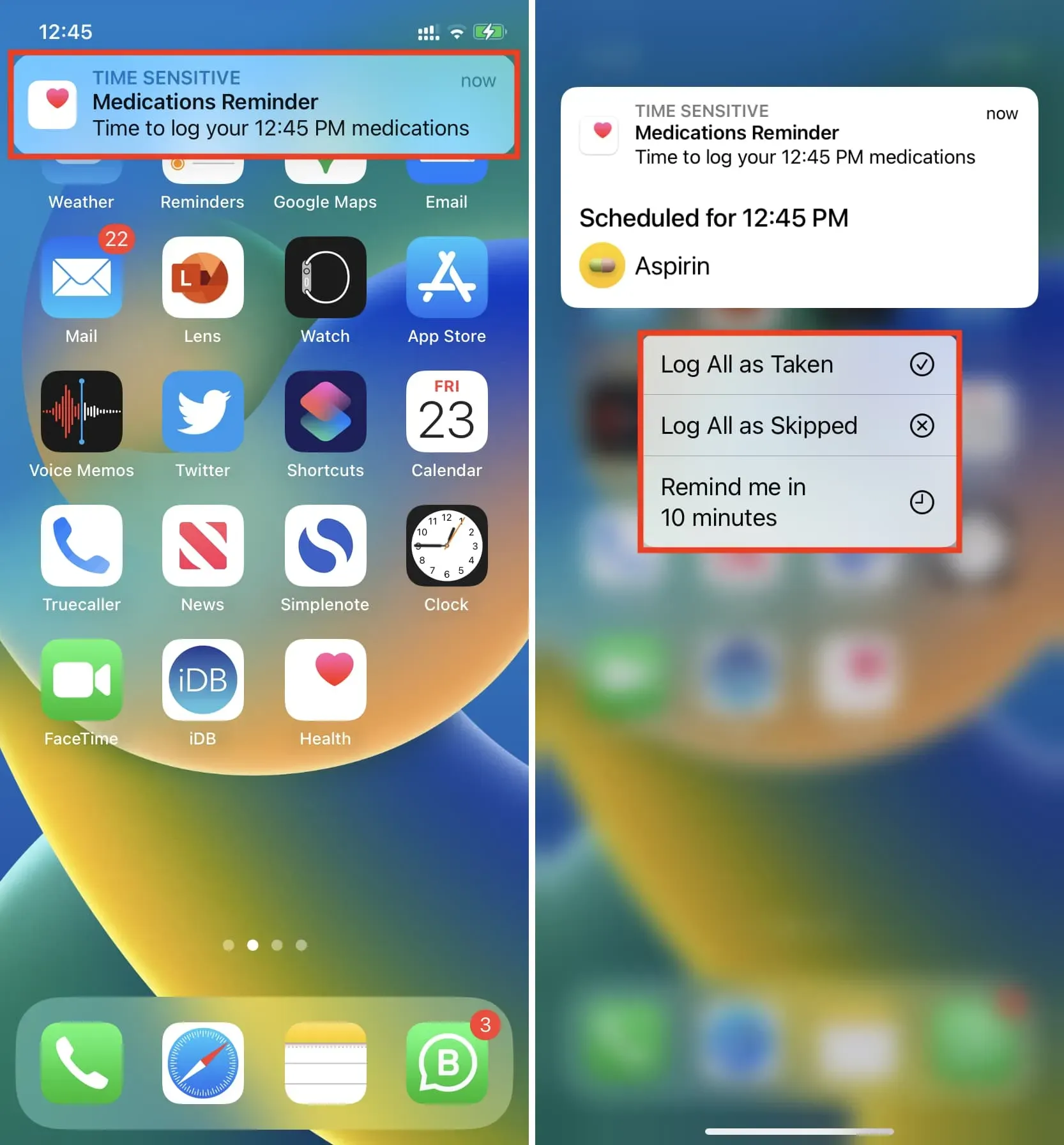
Lohistamise või koputamise asemel, kui puudutate ravimi teatist, viib see teid rakendusse Tervis, kus saate puudutada Aktsepteeritud, Vastamata või Salvesta kõik võetud kujul.
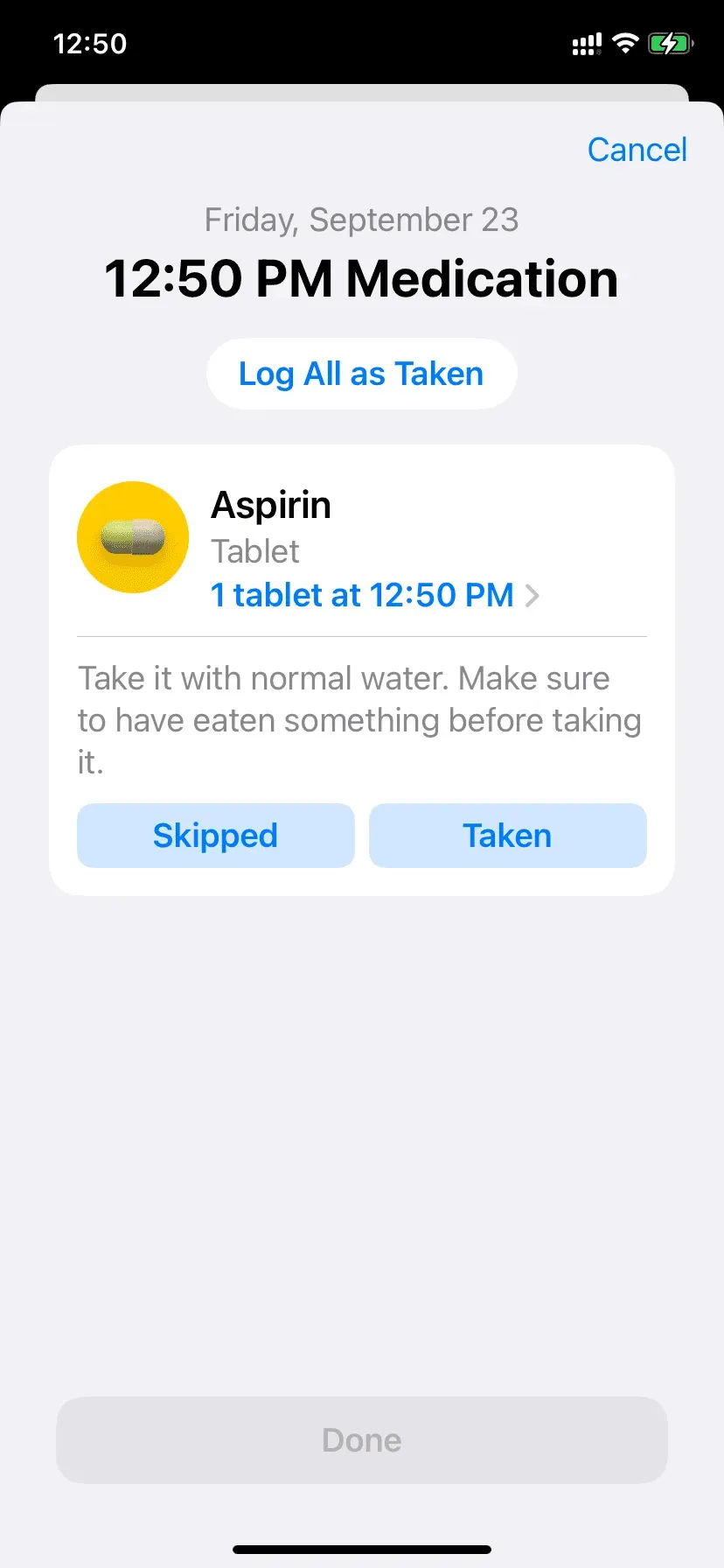
Praegu
Mõnikord võite vahele jätta ootamise, kuni teie iPhone teavitab teid ravimi võtmisest, ja võtta see mõni minut varem. Või jäite teatisest märkamata ja saite selle veidi hiljem.
Sel juhul avage rakendus Tervis > Ülevaade > Ravimid. Siit puudutage ajastatud aega. Näete, et see näitab, millal te seda annust võtate, ja salvestab praeguse kellaaja. Näiteks alloleval ekraanipildil on ravim määratud kella 15.30-ks, kuid kui võtate selle kell 15.16, näitab teie iPhone seda ja registreerib kellaajaks 15.16. Selle muutmiseks võite klõpsata praegusel kellaajal.

Harvadel juhtudel on ka võimalik, et peate ravimit võtma tavapärasel, plaanivälisel ajal. Näiteks oletame, et teile määrati kõhuvalu kontrolli all hoidmiseks kaks korda (hommikul ja õhtul) pill. Kuid äkki pärastlõunal tunnete end ebamugavalt ja peate seda ravimit uuesti võtma. Nende annuste kontrollimiseks avage rakendus Tervis > Ülevaade > Ravimid > Vajadusel ravimid > Vastu võetud > Valmis.
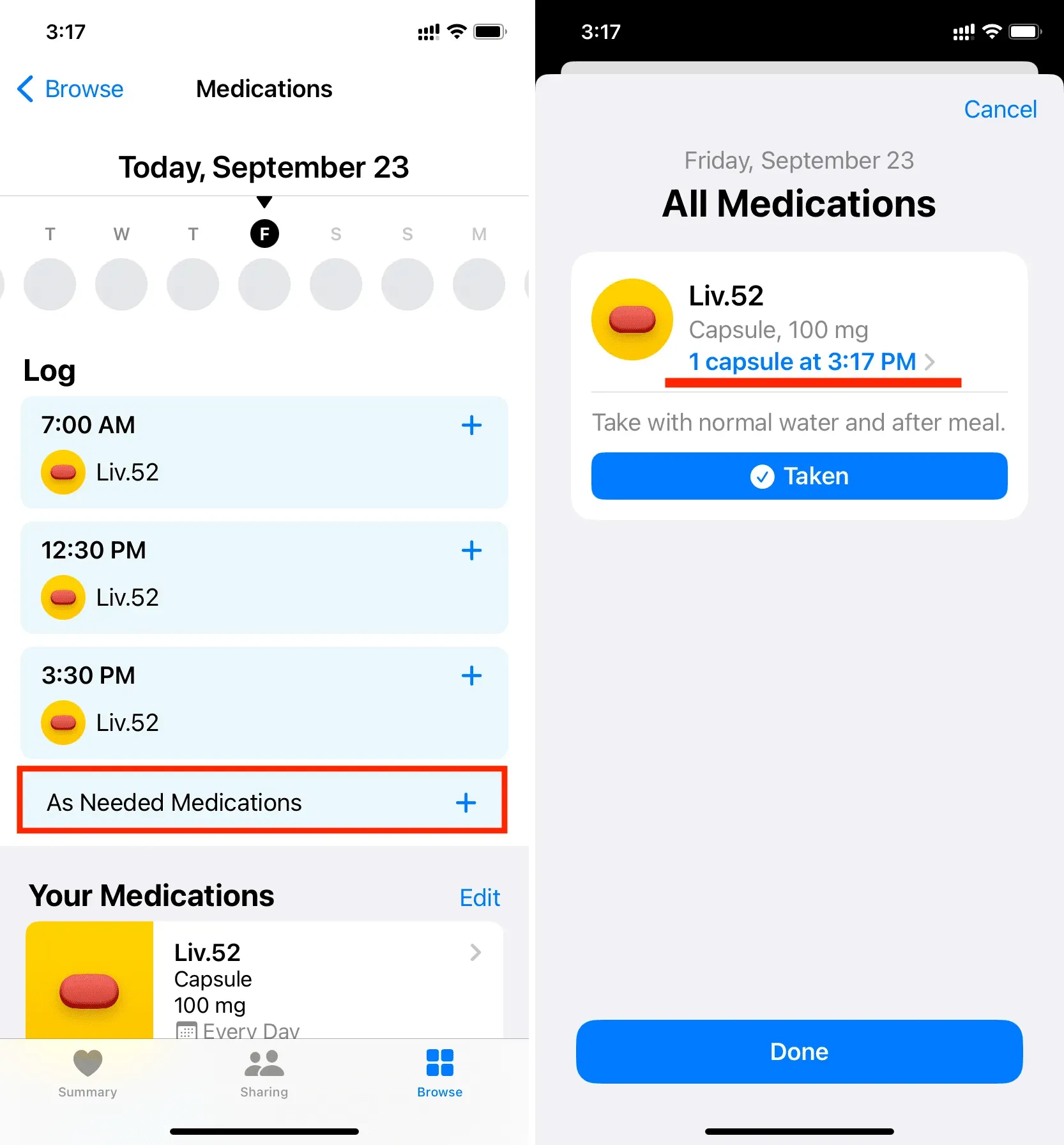
Tühista ravimi registreerimine
Kui lõite kogemata päeviku, saate selle toimingu tagasi võtta. Mõnikord on ka võimalik, et patsient võttis kapsli, kuid sõna otseses mõttes oksendas mõne minuti pärast ja kogu kapsel tuli välja. Sellistel juhtudel võite otsustada oma ravimi registreerimise tühistada, toimides järgmiselt.
1) Avage rakendus Health ja puudutage Sirvi > Ravimid.
2) Puudutage registreeritud kirjet.
3) Märkeruudu tühjendamiseks klõpsake “Märgistamata”.
4) Lõpuks klõpsake nuppu Lõpeta.
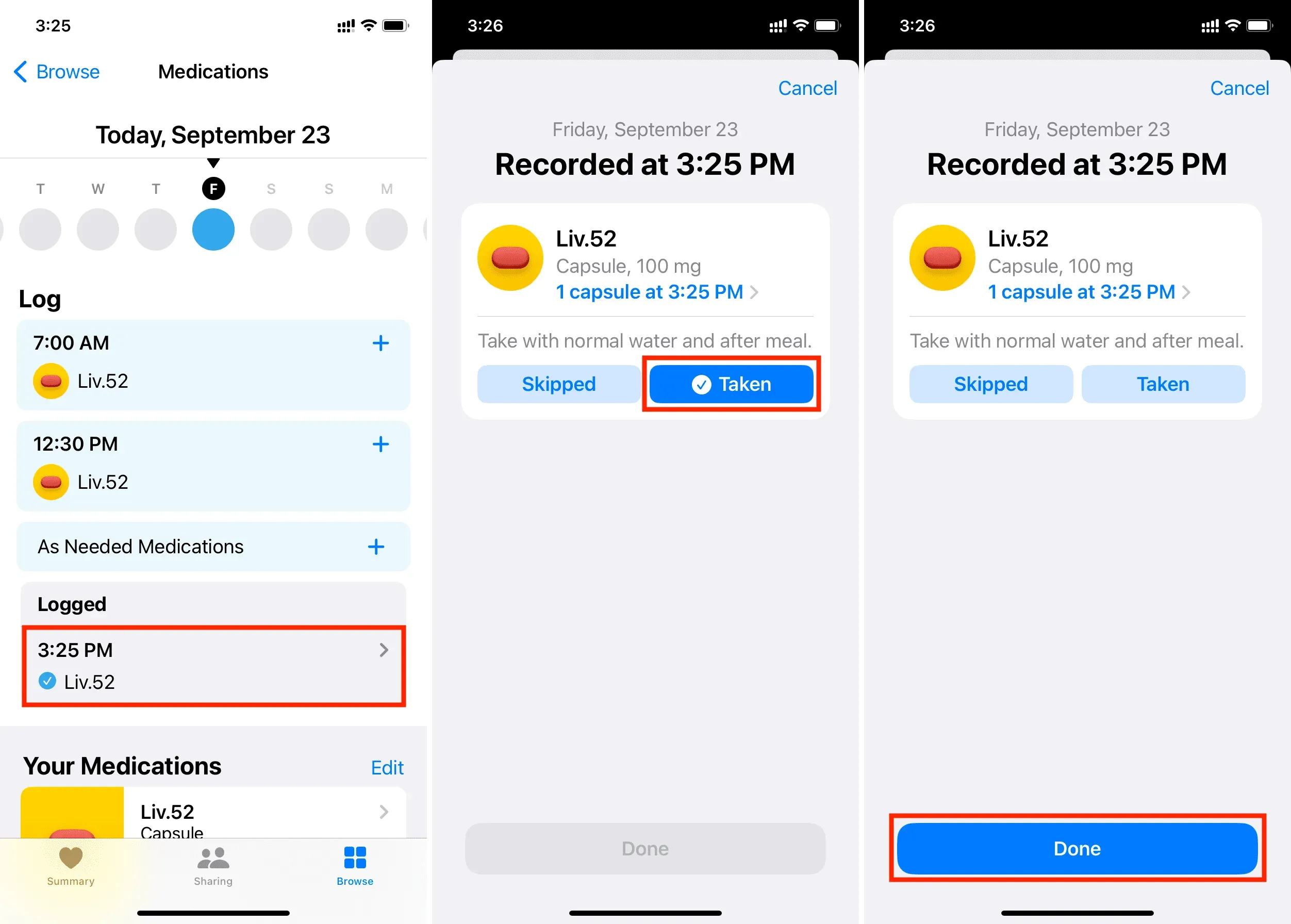
Lisage rohkem ravimeid
Kui kasutate rohkem kui ühte ravimit, saate need kõik lisada Tervise rakendusse, nagu tegite eespool. Tehke järgmist.
1) Avage rakendus Health ja puudutage Sirvi > Ravimid.
2) Kerige alla jaotiseni „Teie ravimid”. Näete, et üks teie ravimitest on juba lisatud. Teise lisamiseks klõpsake nuppu “Lisa ravim” ja järgige samu lihtsaid samme nagu esimese ravimi lisamisel.
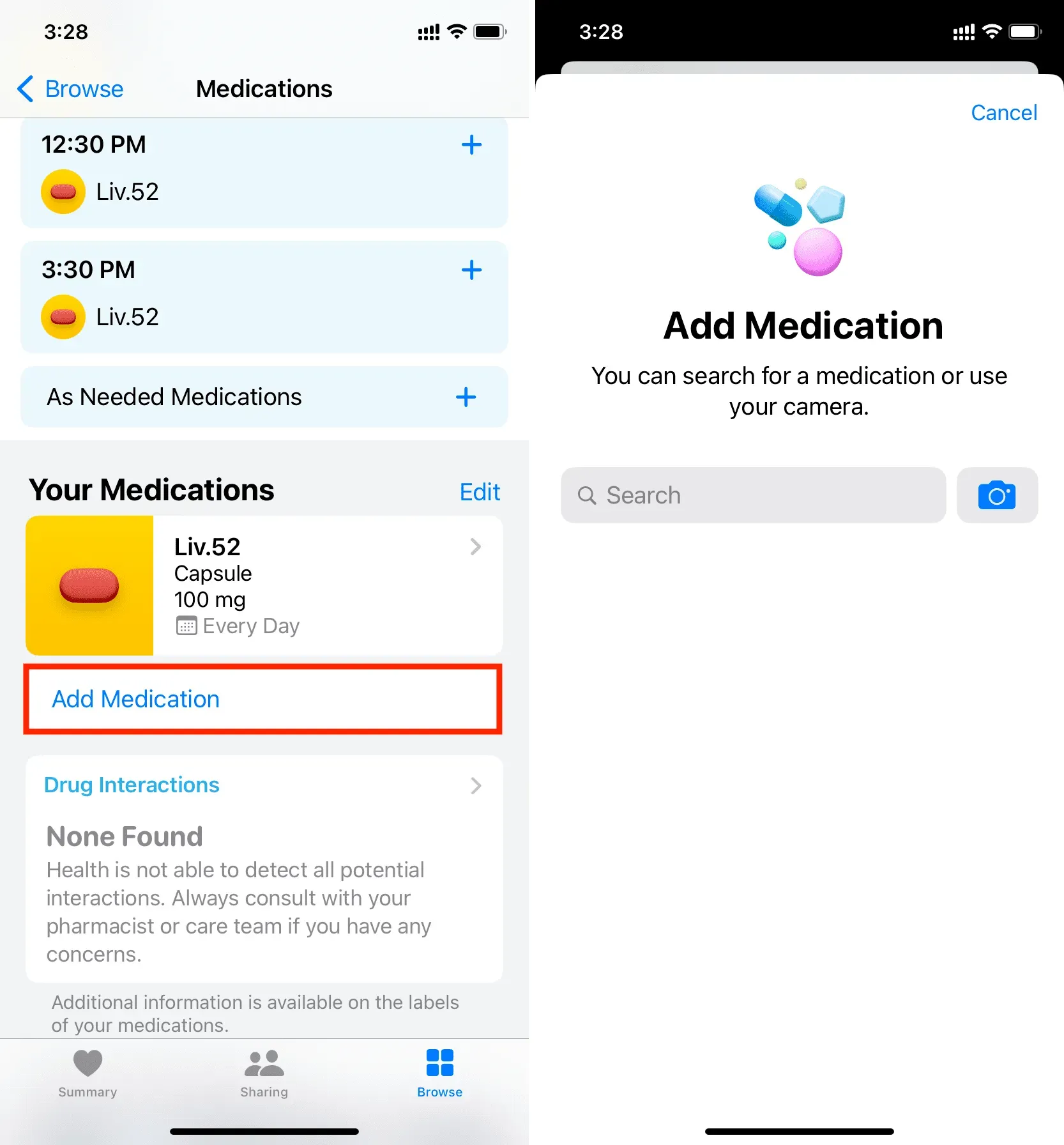
Lisage ravimid vahekaardile Kokkuvõte.
Rakenduse Tervis vahekaardil Kokkuvõte kuvatakse kõik teie lemmiktervisekategooriad ühel ekraanil.
1) Ravimite kuvamiseks jaotises Kokkuvõte lemmikutena avage rakendus Tervis > Ülevaade > Ravimid.
2) Kerige alla ja klõpsake nuppu “Lisa lemmikutesse”.
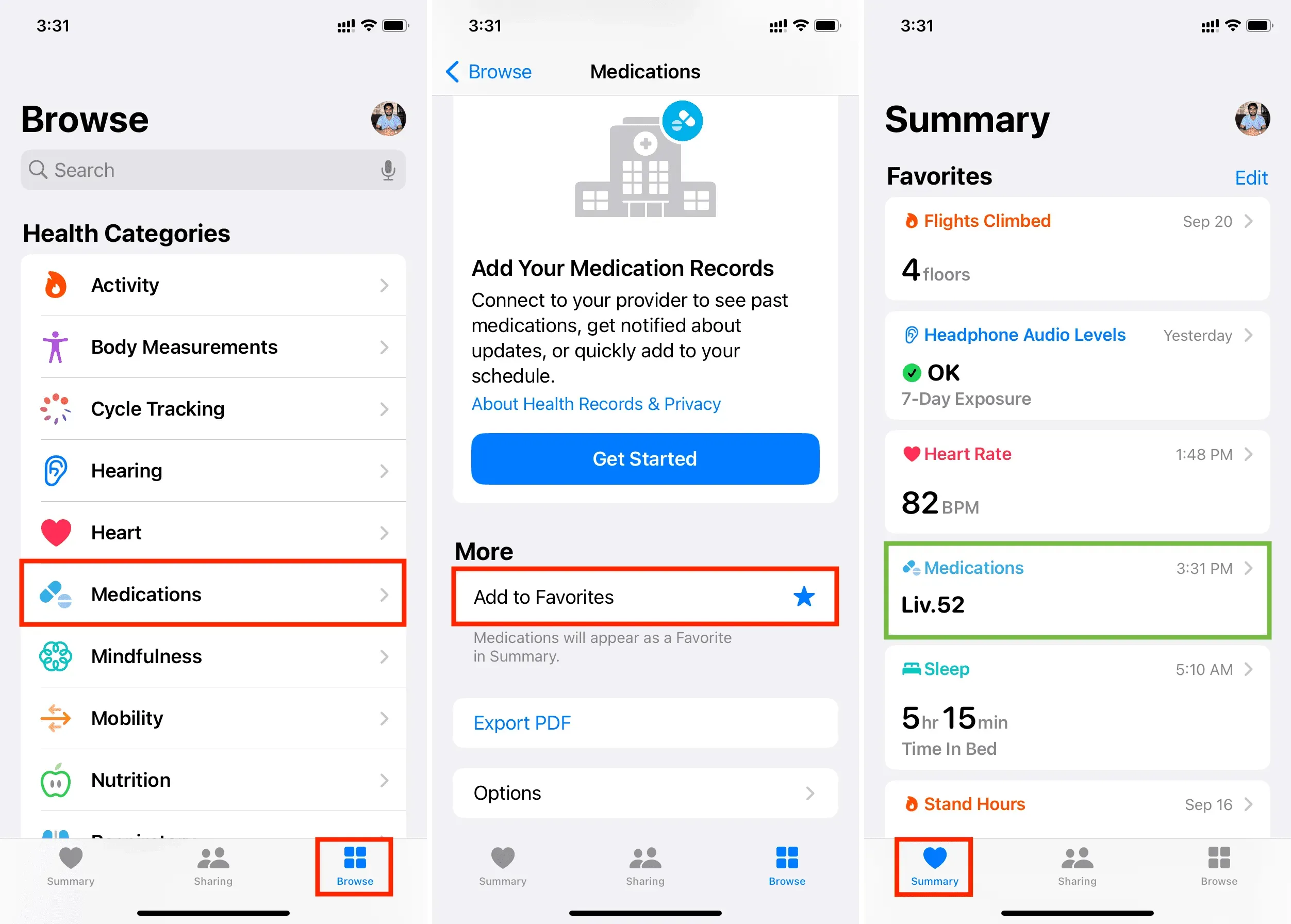
Ekspordi praegune ravimite nimekiri PDF-vormingus
Ravimiloendi eksportimine on eriti kasulik, kui peate seda loendit kellegagi, näiteks arstiga, jagama.
1) Avage rakendus Health ja puudutage Sirvi > Ravimid.
2) Kerige alla ja klõpsake nuppu Ekspordi PDF.
3) Klõpsake nuppu Jaga ja valige iOS-i jagamislehel jagamissuvand, nagu AirDrop, Messages, Mail jne. Samuti saate ravimiloendi salvestada rakendusse Failid või selle välja printida.
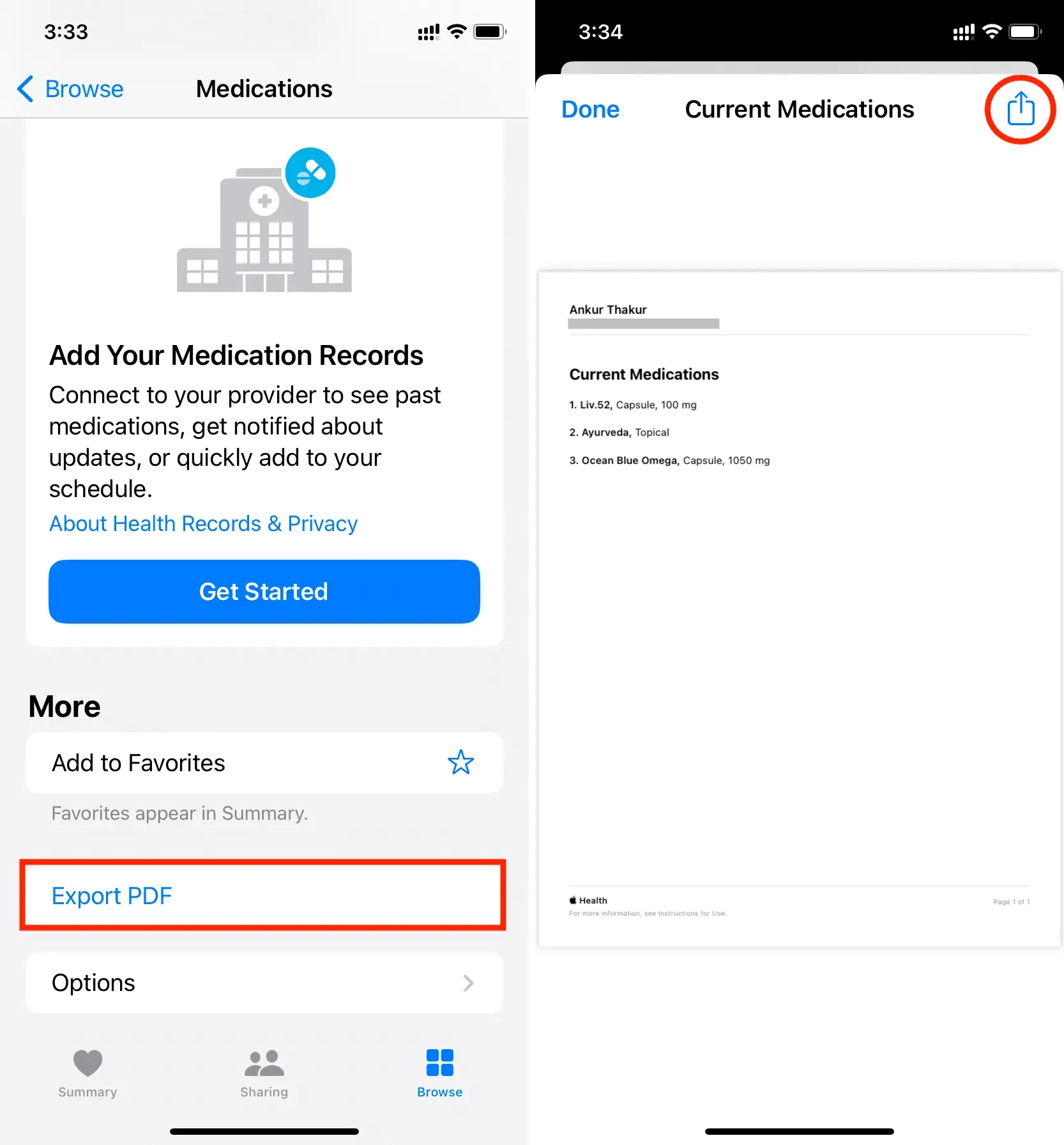
Vaadake ravimite tabelit päeva, nädala, kuu, kuue kuu või aasta kohta.
1) Avage iPhone Health rakendus ja puudutage Sirvi > Ravimid.
2) Kerige jaotiseni „Teie ravimid” ja klõpsake ravimil.
3) Näete tio graafikut. Kasutage vastavate andmete vaatamiseks D, W, M, 6M või Y.
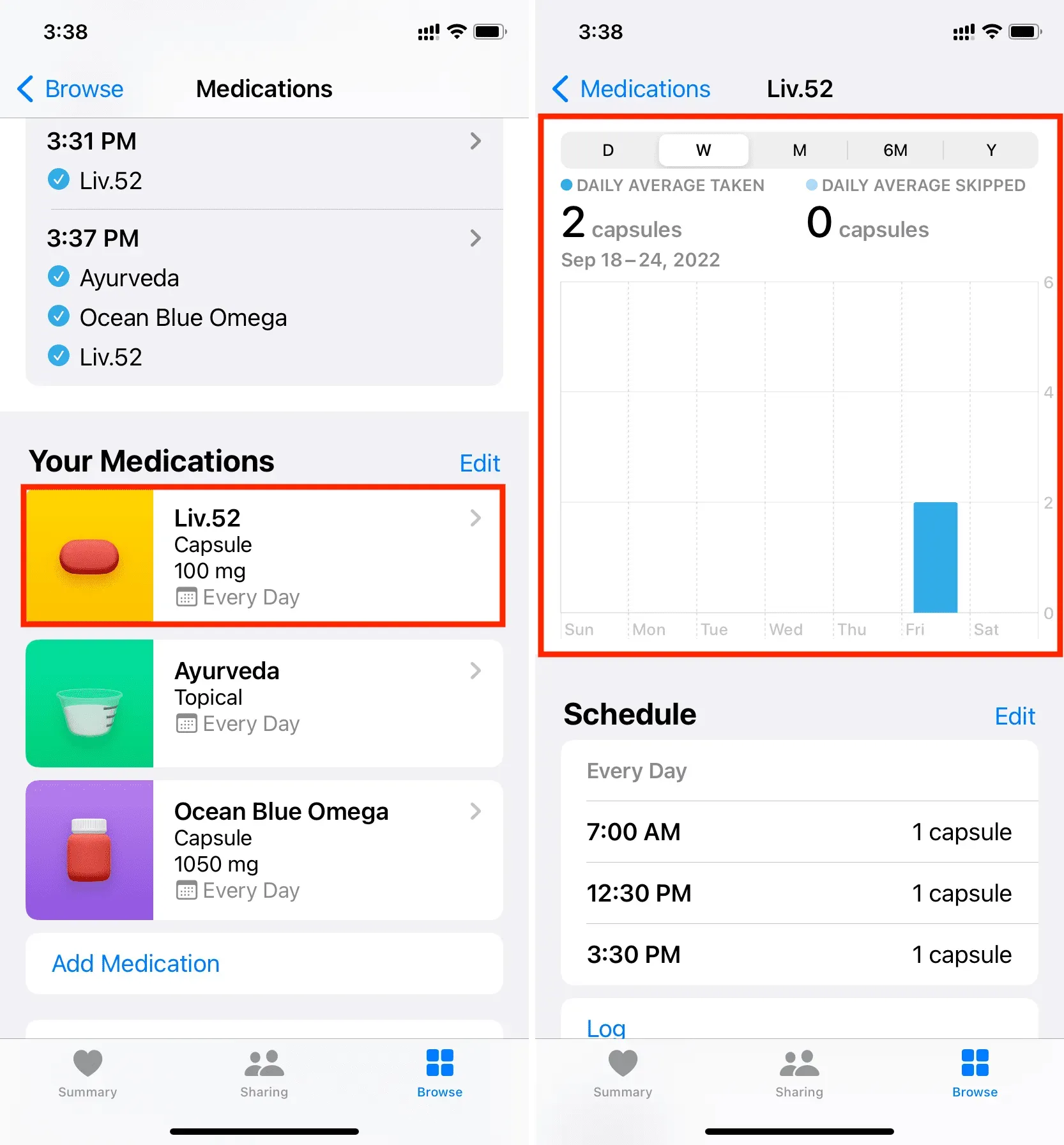
Vaadake kõiki andmeid oma ravimite kohta
Järgides neid samme, näete ühel kerival ekraanil, millal olete ravimit võtnud või vahele jätnud.
1) Rakenduses Health puudutage Sirvi ja valige Ravimid.
2) Seejärel minge jaotisse “Teie ravimid” ja valige ravim.
3) Kerige alla ja klõpsake nuppu “Kuva kõik andmed”.
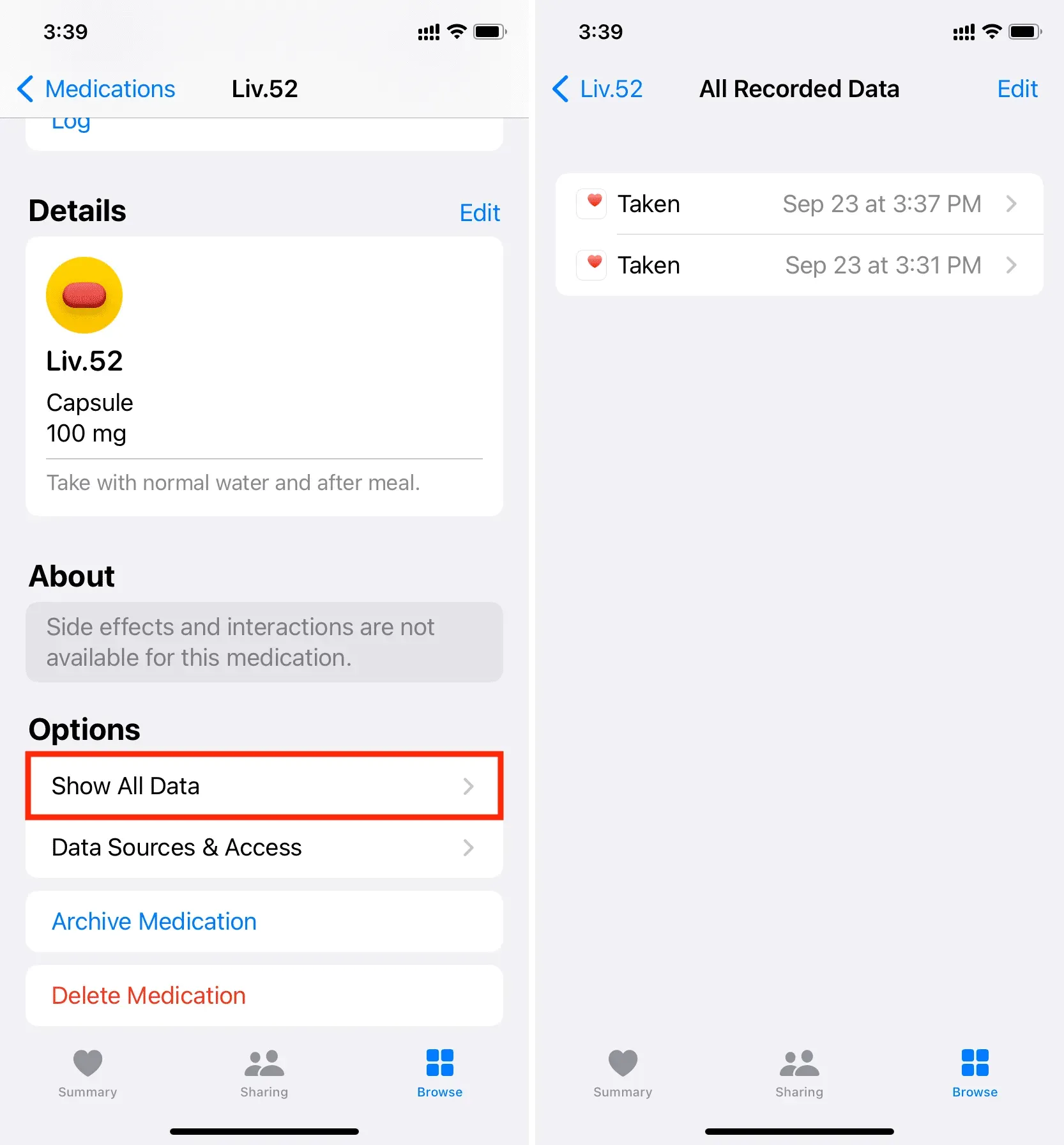
Arhiveeri või kustuta ravimid
Kui te ei pea enam oma ravimeid jälgima, saate selle arhiveerida, et eemaldada see oma ajakavast ja tervise jagamisest või täielikult eemaldada.
1) Avage rakendus Health ja puudutage Sirvi > Ravimid.
2) Minge jaotisse „Teie ravimid” ja klõpsake ravimil.
3) Kerige alla ja valige “Arhiveeri ravim” või “Kustuta ravim”.
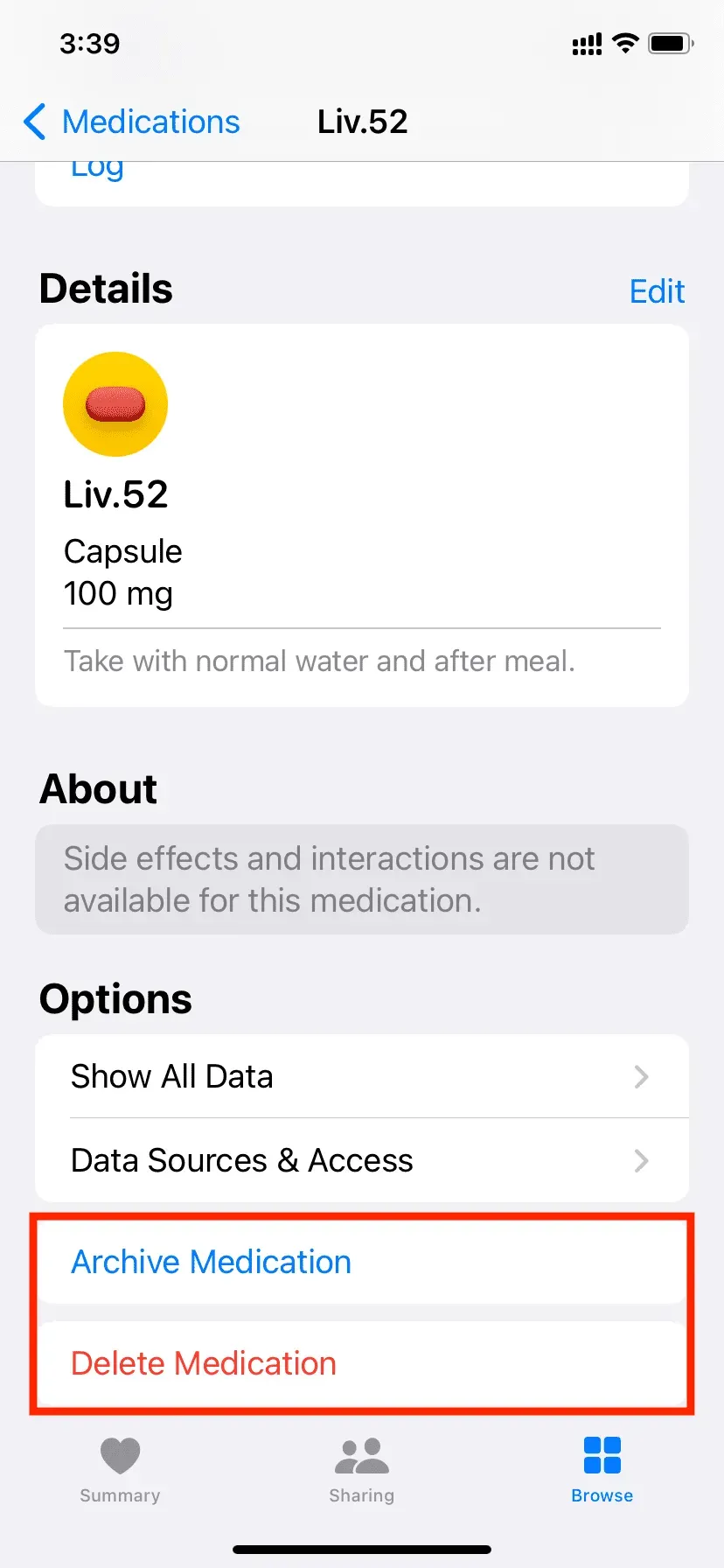
Ühendage oma haigla iPhone’i terviserakendusega
Teie iPhone’i rakendus Health saab luua ühenduse asjakohaste tervishoiuteenuste osutajatega. Selleks avage rakendus Tervis > Ülevaade > Ravimid. Kerige alla jaotiseni „Saage oma tervisest enamat” ja klõpsake jaotises „Lisa oma ravimikanded” nuppu „Alusta”.
Märge. Mitte kõik haiglad ja tervishoiuteenuse osutajad ei toeta integreerimist iPhone Healthi rakendusega.
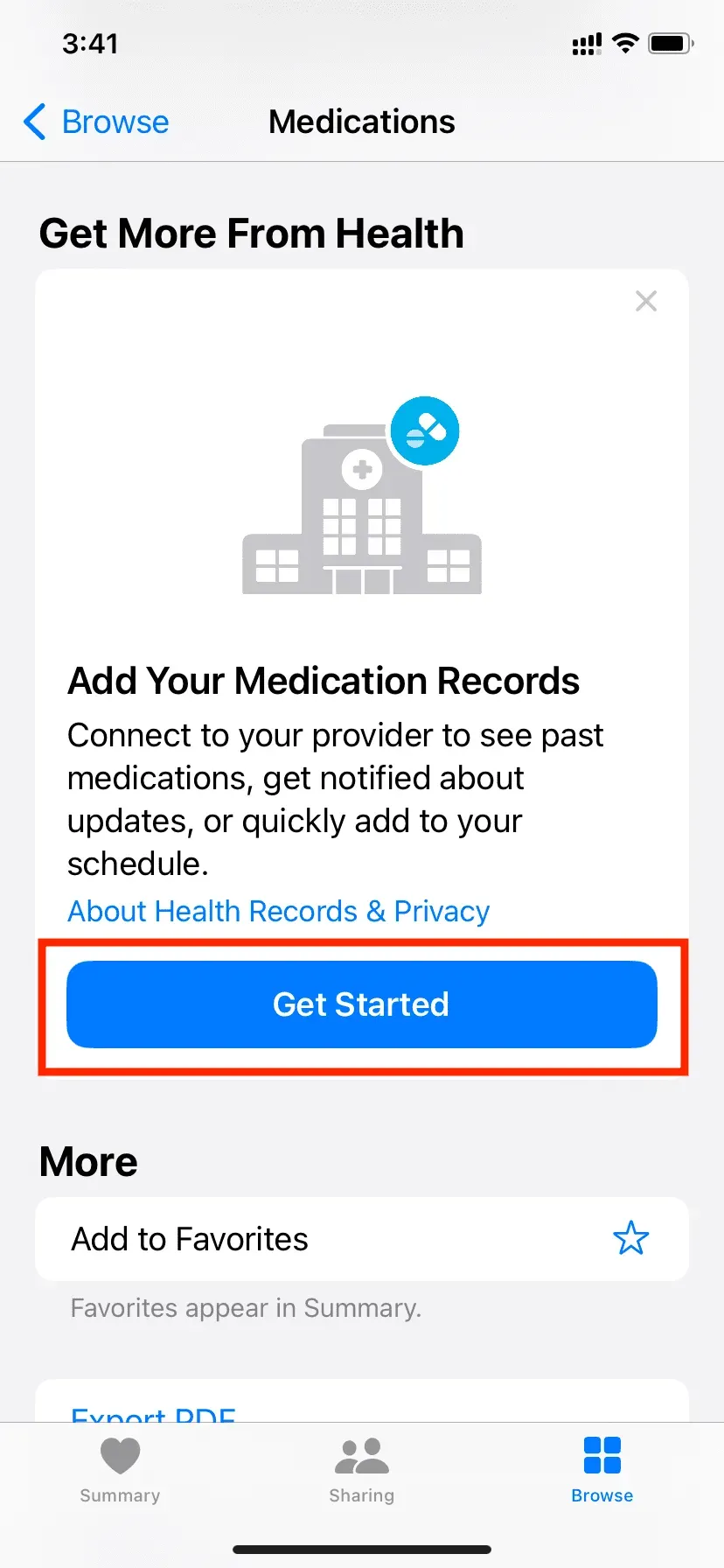
Kasutage Apple Watchis ravimeid
Kui olete oma iPhone’i rakenduses Health ravimid seadistanud, sünkroonitakse need teie Apple Watchiga, milles töötab watchOS 9 või uuem. Seotud: Apple Watchi värskendamine
Saate oma Apple Watchis minna uude rakendusse Ravimid, et märkida oma ravim võetud või vahelejäänuks.
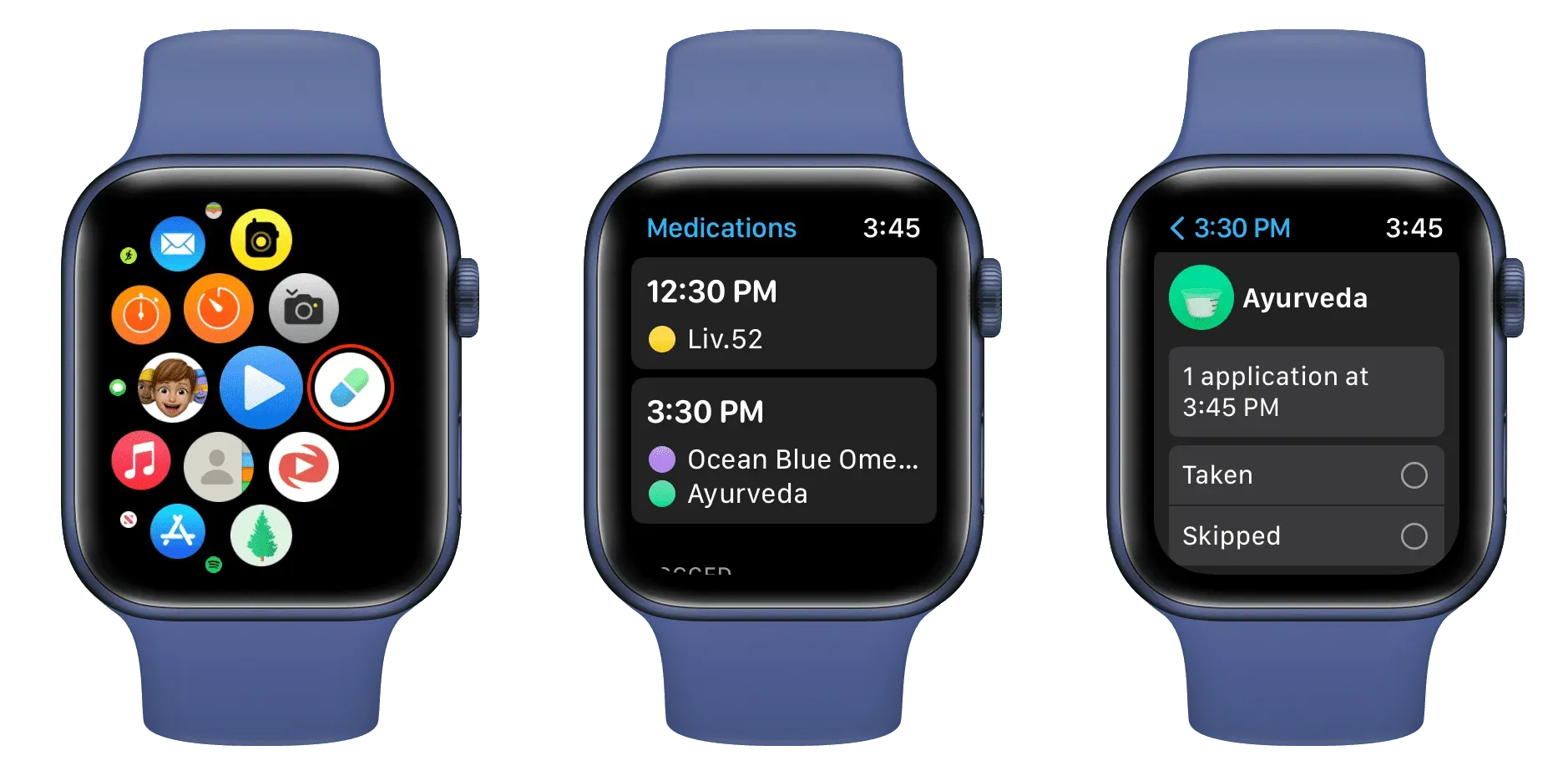



Lisa kommentaar